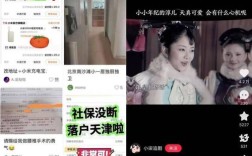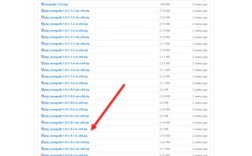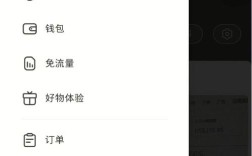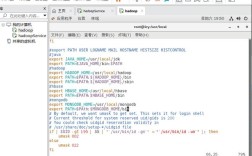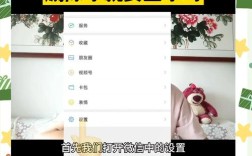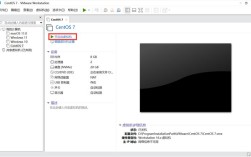CentOS 查看负载:轻松掌握系统运行状态
在服务器管理的广阔天地里,了解系统的负载情况就像是手握一把万能钥匙,能帮我们打开洞察系统健康与性能的大门,对于刚接触 CentOS 系统的朋友来说,这可能有点复杂,但别担心,咱们一步步来,保证让你轻松上手,就像玩游戏升级打怪一样简单,想象一下,你正管理着一台繁忙的服务器,突然想知道它现在累不累,能不能再接几个客?这时候,学会查看系统负载就派上大用场了!
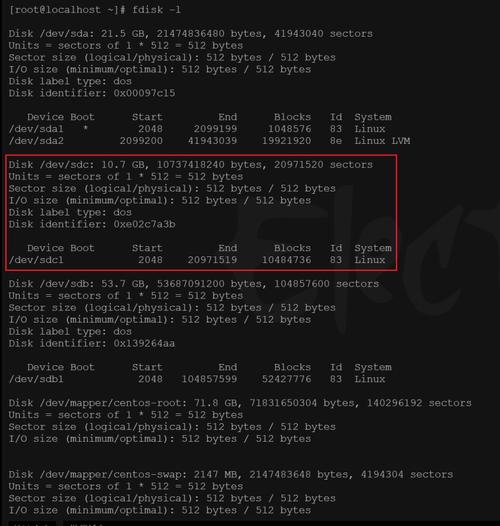
一、为啥要关注系统负载?
系统负载,说白了,就是看看咱们的 CentOS 机器是不是太忙了,忙不过来的那种,就好比餐馆高峰期,厨房得同时处理好多订单,如果厨师手忙脚乱,那上菜速度肯定受影响,顾客也不满意,系统也一样,太高的负载会让响应变慢,影响用户体验,甚至可能导致服务挂掉,时不时瞅一眼系统负载,确保一切运转顺畅,是很有必要的。
二、怎么查?工具大揭秘!
在 CentOS 里,查负载有几种常见的“神器”,咱们一个个来看。
top 命令:实时监控小能手
打开终端,输入top,回车,瞬间你就进入了一个动态展示系统状态的界面,这里面的信息量超大,但咱们先聚焦负载那一栏,你会看到类似这样的数字:0.12, 0.24, 0.35,这三个数分别代表啥呢?它们其实是系统在过去 1 分钟、5 分钟和 15 分钟内的平均负载,就是过去这段时间里,系统平均有多少任务在排队等 CPU 处理,理想情况下,这些数应该小于 CPU 的核心数(4 核 CPU,最好保持在 4 以下),要是超过了,可能就得留意下是不是哪里出问题了。
2. uptime 命令:简洁明了的老朋友
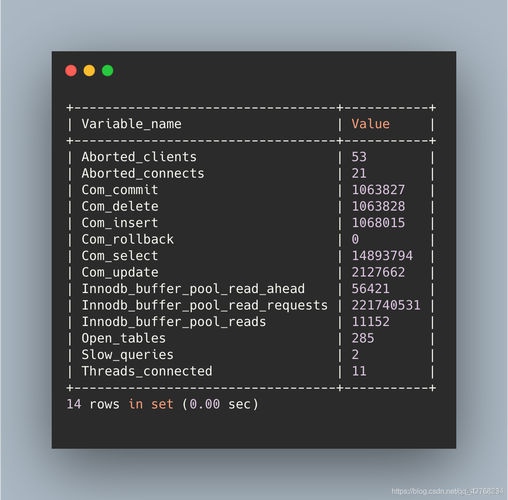
想要快速了解一下系统概况?uptime 命令绝对是你的好帮手,一条简单的指令,返回的信息里就包含了系统运行时间、当前时间、登录用户数量,还有咱们关心的——平均负载!格式大概是这样:load average: 0.23, 0.34, 0.45,跟top 里看到的类似,这些数字越小,说明系统越闲适,运行得越流畅。
w 命令:更多细节等你挖
w 命令也是个宝库,不仅能看负载,还能瞅见谁登录了系统,大家在干啥等等,输入w,在输出的最后几行,你会找到平均负载的身影,虽然信息不如top 那么直观,但偶尔用来确认下系统状态也是极好的。
三、负载高了怎么办?别慌,有招儿!
发现负载飙升,心里别慌,咱们有应对策略。
排查元凶
得找出是哪些进程在捣乱,可以用PS aux | sort nrk 3 这样的命令按 CPU 使用率排序,看看那些占用资源大户是谁,如果是某个程序异常,考虑重启或者优化配置。
优化服务
一些不必要的服务可能在后台偷偷运行,占用资源,用systemctl listunits type=service 列出所有服务,对于那些不需要或者当前不用的服务,果断停掉或设置为开机不启动。

硬件升级
如果软件层面优化空间不大,那可能得考虑硬件升级了,比如加内存、换更快的 CPU 或者增加硬盘容量,毕竟,硬件是基础,升级后往往能显著提升系统性能。
四、日常维护小贴士
定期检查:养成定期查看系统负载的习惯,比如每周一次,及时发现并解决问题。
日志分析:别忘了检查系统日志,里面藏着很多线索,能帮助你找到性能瓶颈的根源。
备份计划:无论系统状态如何,定期备份总是没错的,以防万一嘛!
五、个人感悟
说实话,刚开始接触系统负载这些概念的时候,我也是一头雾水,但玩多了,就发现其实没那么神秘,每次成功降低系统负载,看着服务器稳稳当当运行,那种成就感真是难以言表,希望这篇文章能帮你少走些弯路,让 CentOS 下的服务器管理之路更加顺畅,技术问题不怕难,怕的是不敢尝试和探索,有啥不懂的,多试试,多问问,总能搞定的!
就这样,咱们一起加油,成为服务器管理的高手吧!